บทความนี้อธิบายขั้นตอนที่สามารถทำได้เพื่อเปิดใช้งานหรือปิดใช้งานแป้นลัด FilterKeys เพื่อเปิดใช้งานฟังก์ชัน FilterKeys ระดับต่างๆ ใน Windows 11
FilterKeys เป็นตัวเลือกการเข้าถึงที่คุณสามารถใช้เพื่อควบคุมอัตราการทำซ้ำของแป้นพิมพ์และละเว้นแป้นที่ซ้ำกัน
การทำงานของแป้นตัวกรองต่างๆ ได้แก่ SlowKeys, RepeatKeys และ BounceKeys นี่คือคุณลักษณะการช่วยสำหรับการเข้าถึงทั้งหมดที่ช่วยให้ผู้ใช้ที่มีความพิการสามารถพิมพ์โดยใช้แป้นพิมพ์ได้
มีหลายวิธีในการเปิดหรือปิดแป้นตัวกรองใน Windows ด้านล่างนี้ เราจะแสดงให้คุณเห็นหลายวิธีในการเปิดหรือปิดใช้งานใน Windows 11
วิธีเปิดหรือปิดใช้งานคีย์ตัวกรองใน Windows 11
ดังที่อธิบายไว้ข้างต้น FilterKeys เป็นตัวเลือกการช่วยสำหรับการเข้าถึงที่ คุณสามารถใช้เพื่อควบคุมอัตราการทำซ้ำของแป้นพิมพ์และไม่ต้องสนใจแป้นที่ซ้ำกัน
ด้านล่างนี้คือขั้นตอนที่แสดงวิธีเปิดหรือปิดแป้นพิมพ์
เปิดแป้นตัวกรองเมื่อลงชื่อเข้าใช้ หน้าจอ
คุณเปิดหรือปิดแป้นตัวกรองในหน้าจอลงชื่อเข้าใช้ได้โดยใช้ปุ่มการช่วยเหลือพิเศษ ขณะอยู่ในหน้าจอลงชื่อเข้าใช้ ให้คลิกไอคอน การเข้าถึง ที่มุมล่างขวา
ในหน้าต่างป๊อปอัป ให้สลับปุ่มเพื่อเปิดหรือปิดแป้นตัวกรอง.
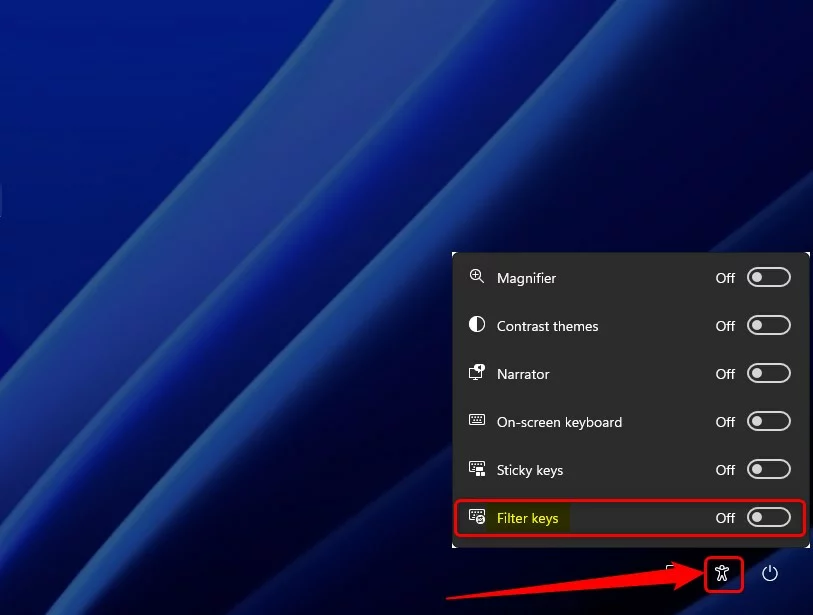 หน้าต่าง 11 เปิดหรือปิดแป้นตัวกรองบนหน้าจอลงชื่อเข้าใช้
หน้าต่าง 11 เปิดหรือปิดแป้นตัวกรองบนหน้าจอลงชื่อเข้าใช้
เปิดแป้นตัวกรองโดยใช้แป้นพิมพ์ลัด
แป้นพิมพ์ลัด FilterKeys คือคีย์ SHIFT ที่ถูกต้อง กดปุ่ม SHIFT ทางขวาค้างไว้แปดวินาที แล้วปล่อยเมื่อคุณได้ยินเสียงบี๊บ
คลิก ใช่ เพื่อยืนยันการเปิดหรือปิดแป้นตัวกรอง.
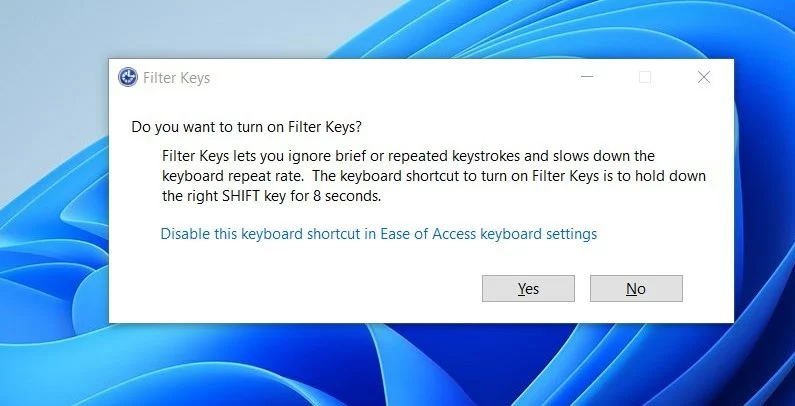 windows 11 เปิดใช้แป้นลัดของตัวกรอง
windows 11 เปิดใช้แป้นลัดของตัวกรอง
เปิดหรือปิดแป้นตัวกรองจากแอปการตั้งค่า Windows
คุณยังสามารถเปิดหรือปิดแป้นตัวกรองจากแอปการตั้งค่า Windows ได้อีกด้วย.
คลิกที่ เมนูเริ่ม-> การตั้งค่า-> การช่วยสำหรับการเข้าถึง-> แป้นพิมพ์
บนบานหน้าต่างการตั้งค่าแป้นพิมพ์ ใต้ เหนียว ตัวกรอง และปุ่มสลับ สลับปุ่มไปที่ตำแหน่งเปิดเพื่อเปิดปุ่มตัวกรอง
หากต้องการปิดใช้งาน เพียงสลับปุ่มกลับไปที่ตำแหน่งปิด
เปิดหรือปิดแป้นตัวกรองจากแอปการตั้งค่า windows ที่อัปเดต
เปิดแป้นตัวกรองจากแผงควบคุม
ยังมีตำแหน่งอื่นสำหรับเปิดแป้นตัวกรองและอยู่ในแอปแผงควบคุมแบบคลาสสิก
ในแอปแผงควบคุม ให้ไปที่ ความง่ายในการเข้าถึง-> ศูนย์กลางความง่ายในการเข้าถึง-> ทำให้แป้นพิมพ์ใช้งานได้ง่ายขึ้น
ตรวจสอบ ช่องถัดจาก เปิดคีย์ตัวกรอง เพื่อเปิดใช้งาน หากต้องการปิดใช้งาน เพียงยกเลิกการเลือกช่องและบันทึก
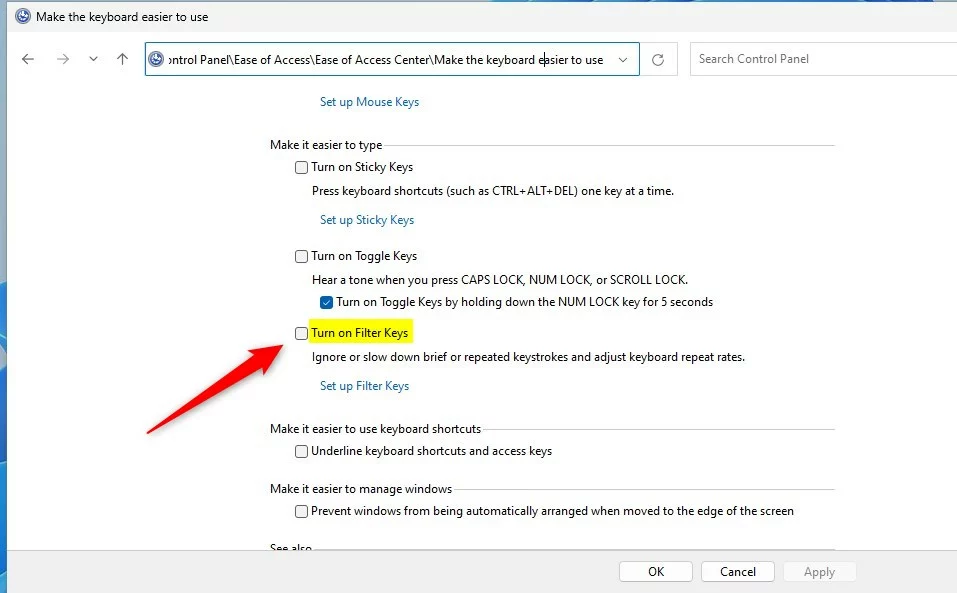 เปิดหรือปิดปุ่มตัวกรองในแผงควบคุม
เปิดหรือปิดปุ่มตัวกรองในแผงควบคุม
ควรทำสิ่งนี้!
ข้อมูลอ้างอิง:
ข้อสรุป:
โพสต์นี้แสดงวิธีเปิดหรือปิดตัวกรองคีย์ใน Windows 11 หากคุณพบข้อผิดพลาดด้านบนหรือมีบางอย่างที่จะเพิ่ม โปรดใช้แบบฟอร์มความคิดเห็นด้านล่าง